Googleドライブ間違いなく、最も広く知られているクラウド ストレージ サービスの 1 つです。これにより、ユーザーはドキュメント、画像、ビデオ、アーカイブ、その他のファイルをクラウドに直接アップロードして保存できるようになります。それだけではありません。Google の Web ベースのオフィス スイートの統合により、無数のデバイスやネットワーク間でのドキュメントの作成、編集、共有がはるかに簡単になりました。しかし、どれくらいあるのか考えたことはありますか重複したファイルが Google ドライブ上のスペースを乱雑にしている?
以前は、Google ドライブのようなクラウドベースのサービスで重複を見つけるのは困難でした。また、Google ドライブには重複ファイルの検索オプションがありません。このような状況では、ユーザーに残された選択肢は 2 つだけです。1 つはすべてのファイルをダウンロードし、重複ファインダーでスキャンする、2 つ目は手動で比較するというものです。しかし、もうそうではありません。このガイドでは、Google ドライブで重複ファイルを見つけて削除する方法について説明します。
Googleドライブ内の重複ファイルを削除する方法
重複したファイルは Google ドライブのストレージ容量をかなり圧迫する可能性があります。このガイドでは、Google ドライブ内の重複ファイルを見つけて削除する方法について説明します。また、Google が重複ファイルの問題にどのように対処しているか。重複を削除すると、多くのスペースを解放できると同時に、ファイルをより整理することができます。
Google は重複ファイルをどのように処理しますか?
Google ドライブには、不要な重複ファイルがドライブ スペースに表示されないようにするための手段がほとんどありません。以前は、重複したファイルを Google ドライブにアップロードしようとすると、ファイルがアップロードされ、元の名前にファイル (1)、ファイル (2)、ファイル (3) などの拡張子が付けられました。これにより多くの混乱が生じ、ファイルを整理することが非常に困難になりました。
しかし現在、Google は重複したファイルのアップロードについて警告しています。ファイルが Google ドライブにアップロードされるとき、Google ドライブ上に類似した名前と同じ形式のファイルがある場合は、次のような重複ファイルのアップロード警告メッセージが即座に表示されます。
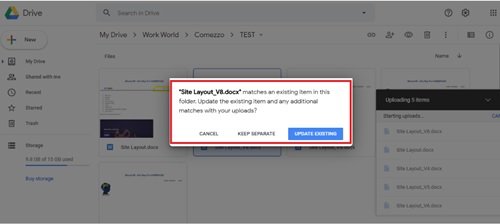
ユーザーはオプション「」をクリックすることで、Google ドライブ内の重複ファイルのコピーをスキップできます。キャンセル'。ユーザーがオプションをクリックすると、別々に保管してください'と指定すると、ファイル(1)のようなファイル名でアップロードされます。 '既存の更新' オプションは古いファイルを新しいファイルに置き換えます。
現在、Google ドライブはファイル形式とファイル名に基づいて重複ファイルを識別できます。彼らは内容を考慮しません。先ほど、Google の Web ベースのオフィス スイートの統合についても説明しました。そのため、同じ MS Office ドキュメントまたは Excel スプレッドシートの複数のコピーがある場合、Google ドライブはアップロードされた最新バージョンを結合して保持します (古いバージョンは表示および復元に利用できます)。結局のところ、Google からの警告メッセージは、重複ファイルが Google ドライブ上の貴重なスペースをブロックしないようにするための優れた方法です。もう一度注意して使用すれば。
重複クリーナーを使用する
Duplicate Cleaner ソフトウェアを使用して、Google ドライブ上の重複ファイルを削除できます。
DigitalVolcano Software の Duplicate Cleaner は、Windows PC またはネットワーク ドライブ上の重複ファイルを検索して削除するために使用される主要なプログラムの 1 つです。このアプリケーションでは、ドキュメント、写真、音楽など、すべてが見つかります。 Duplicate Cleaner の無料版には、プロ版 (Duplicate Cleaner Pro) にある機能のサブセットが含まれています。
無料バージョンとプロバージョンはどう違うのかと疑問に思うかもしれません。
無料版には基本的な機能が備わっており、主に個人/家庭での使用を目的としています。これは商業環境での使用には適していません。
このガイドでは、うまく機能する Duplicate Cleaner の無料基本ソフトウェアに焦点を当てます。 Duplicate Cleaner を無料で使用するには、次の手順に従ってください。
1] をダウンロードします。重複クリーナー'Microsoft Storeからの無料版Google ドライブを PC と同期します。
2] インストールウィザードに従ってインストールを完了します。
3] デスクトップのショートカットからアプリケーションを開きます。
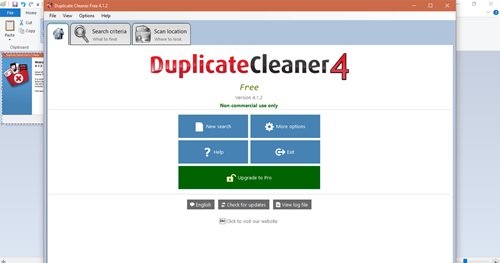
4]「」をクリックしますスキャン場所'。
5]「」を選択しますGoogleドライブPC 上の ' フォルダーを作成し、 ' に追加します。検索するフォルダー' セクション。
6]「」をクリックしますスキャンを開始します」ツールバー、つまりアプリケーションインターフェイスの上部に表示されます。
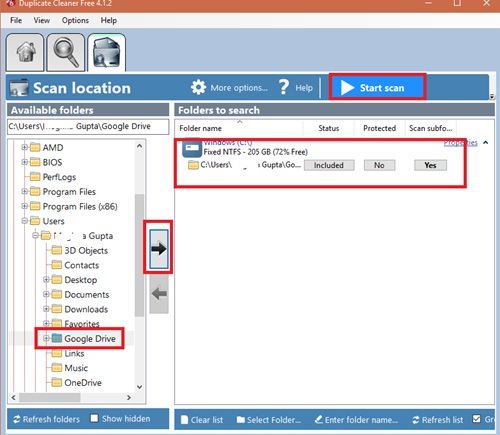
7] アプリは重複チェックの実行を開始します。
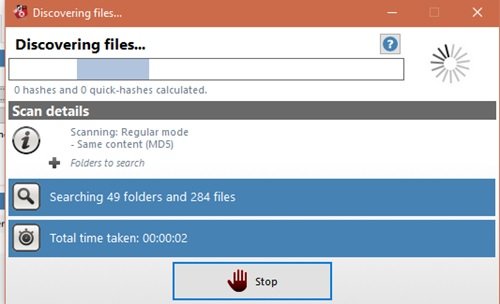
8] スキャンが完了すると、Google ドライブ上のすべての重複ファイルのリストが表示されます。
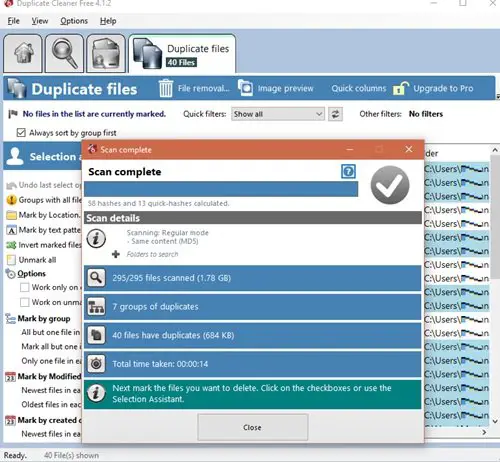
9] スキャンの結果が結果ウィンドウの左側のパネルに表示されます。ユーザーは、アシスタントツールの選択右側のパネルにあります。これらのツールは、ユーザーが削除したい Google ドライブの重複ファイルを一括でマークするのに役立ちます。削除したいファイルを選択します。
10] 最後に「」をクリックします。ファイルの削除」ボタンをクリックして、Google ドライブ内の重複ファイルを削除します。
11] 削除ウィンドウが表示されるので、「」をクリックします。ファイルを削除します」Google ドライブ内のマークされた重複ファイルをすべて削除します。
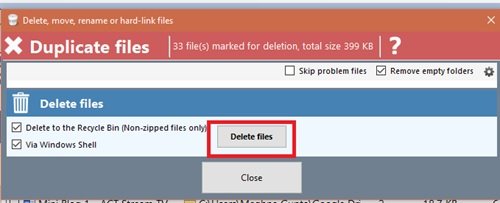
終わり!上記の手順に従うと、Google ドライブのスペースが大幅に解放されます。
Google ドライブは最低 15 GB のストレージを提供し、1 TB にアップグレードできます。
このガイドが、そのスペースを最大限に活用するのに役立つことを願っています。 Google ドライブの整理とクリーンアップに関するその他のトリックをお持ちの場合は、下のコメント セクションでぜひ共有してください。






